Impossible de trouver votre App Store Icône après la mise à jour iOS 9.3?
Jul 26, 2024 • Déposé à: Conseils pour différentes versions iOS • Des solutions éprouvées
Alors comme ça, vous avez installé le nouvel iOS 9.3, et vous êtes impatient d'essayer toutes ses excellentes fonctionnalités. Vous êtes impatient de savoir si Night Shift est aussi cool que ce que tout le monde dit, et vous êtes impatient d'essayer la nouvelle appli Notes. Lorsque vous démarrez votre appareil sous le nouvel iOS 9.3, les fonctionnalités sont toutes là, et elles marchent comme vous espériez, sauf qu'il y a un problème. L'app store est absent, ou en tout cas vous pensez qu'il est absent, et vous ne comprenez pas exactement ce qu'est le problème, ou pourquoi vous ne pouvez plus d'un coup accéder à l'App Store.
Même si la mise à jour vers iOS 9.3 est l'une des plus attendues du moment, elle comporte quelques problèmes. Les utilisateurs ont signalé de nombreux problèmes avec la nouvelle mise à jour. Des problèmes d'activation aux problèmes de vérification, en passant par des applis qui ne marchent plus comme elles le devraient. Le problème de "l'App Store manquant" n'est qu'un problème parmi tous ces problèmes, même s'il n'est pas aussi fréquent que les autres. Comme cet article cherche à montrer, il peut y avoir une explication très simple au fait que vous ne voyez soudain plus votre icône d'App store. Nous allons également essayer de résoudre ce problème pour vous.
Heureusement, nous avons trouvé une solution dont nous pensons qu'elle marche très bien, et nous allons vous montrer comment utiliser cet outil pour contourner l'iCloud d'iOS 9.3.
- Partie 1 : Essayer de le trouver dans Spotlight
- Partie 2 : Vérifier que l'App Store n'est pas restreint
- Partie 3 : Restaurer les paramètres d'usine de votre appareil en utilisant iTunes
Partie 1 : Essayer de le trouver dans Spotlight
Parfois, l'icône de l'App Store est tout simplement cachée. Dans ce cas, une recherche dans Spotlight suffit pour régler le problème. Nous devons cependant noter que le Spotlight d'iOS 9 est différent de celui d'iOS 8 ou d'iOS 7, sur différents aspects.
D'abord, Spotlight sur iOS 9 utilise Siri pour creuser les suggestions que vous obtenez. La recherche comportera un tas d'informations sur les applis, contacts, les endroits et même les gens à qui vous avez parlé récemment.
Sur iOS 9.3, il y a deux façons de faire apparaître Spotlight.
A partir de l'écran d'accueil principal, vous pouvez faire glisser vers la droite, et le nouveau Spotlight avec les suggestions Siri apparaîtra.
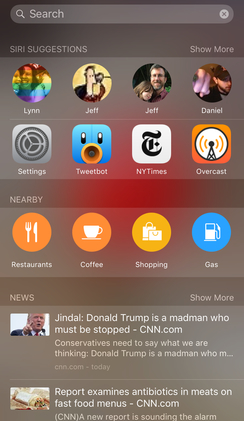
Ce n'est peut-être pas la méthode idéale, si vous voulez seulement que Spotlight vous montre où se trouve l'icône manquante de l'App Store, car il donne trop d'informations.
Si vous voulez seulement trouver l'icône manquant de l'App Store, il vous suffit de faire glisser vers le bas depuis le haut de n'importe quel écran d'accueil, pour révéler un Spotlight moins détaillé, qui ne vous montre que les applis suggérées. A partir de là, vous pouvez alors chercher l'App Store, et voir si vous le trouvez.

Si vous l'avez trouvé, félicitations. Sinon, il est peut-être temps de vérifier vos restrictions.
Partie 2 : Vérifier que l'App Store n'est pas restreint
Les restrictions servent à bloquer ou restreindre des applis ou des fonctionnalités spécifiques sur votre iPhone ou iPad. Vous ne verrez peut-être pas l'icône de votre App Store si les restrictions sont activées. Voici comment vérifier.
Etape 1 : A partir de votre écran d'accueil, tapotez sur Réglages, puis Général
Etape 2 : Là, tapotez sur Restrictions
Etape 3 : Cela ouvrira les Restrictions. Vérifiez que tout est désactivé. Si ce n'est pas le cas, désactivez tout. Vous devrez peut-être saisir un code d'accès que vous avez créé lorsque vous avez activé les restrictions.
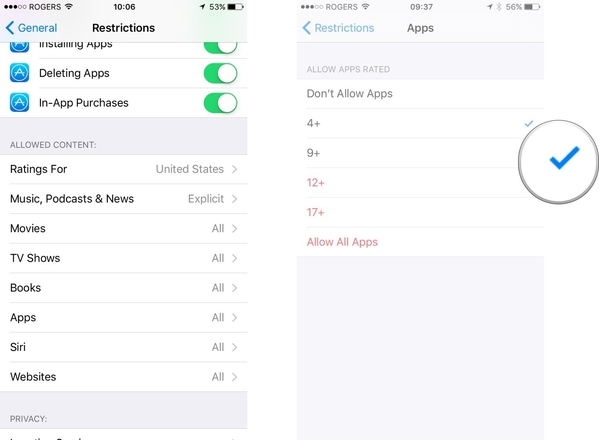
Partie 3 : Restaurer les paramètres d'usine de votre appareil en utilisant iTunes
Si rien n'a marché jusque là, vous devrez peut-être restaurer les paramètres d'usine de votre appareil. Cela résoudra avec quasi-certitude tous les problèmes de votre appareil, mais sachez qu'une restauration aux paramètres d'usine effacera toutes les données et les réglages de votre iPhone, iPad ou iPod Touch, et réinstallera iOS 9.3.
Cette solution doit par conséquent n'être utilisée qu'en ultime recours. Il serait également très utile d'avoir une sauvegarde récente, mais cela ne garantira pas non plus que vos informations ne seront pas effacées.
Avant de commencer, il y a plusieurs choses à faire. D'abord, vérifiez que vous avez la dernière version d'iTunes installée sur votre appareil. Il serait également très sage de créer une sauvegarde de toutes vos données. Allez dans Réglages, iCloud pour désactiver Localiser mon iPhone.
Voici comment restaurer les paramètres d'usine de votre appareil.
Etape 1 : Ouvrez iTunes sur votre PC ou Mac, puis connectez votre appareil à votre ordinateur. Si on vous le demande, saisissez le code d'accès de votre appareil. Si on vous demande de "Faire confiance à cet ordinateur", suivez les instructions à l'écran. Sélectionnez l'iPhone lorsqu'il apparaît dans l'onglet Résumé, puis cliquez sur Restaurer l'iPhone.
Etape 2 : Cliquez à nouveau sur Restaurer pour vonfirmer votre décision. Cela permettra à iTunes d'effacer votre appareil, et de réinstaller iOS 9.3.
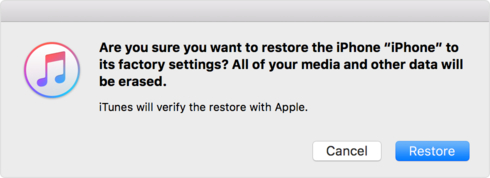
Votre appareil va alors redémarrer, et vous pouvez maintenant le configurer comme s'il était neuf. C'est une solution extrême, mais c'est aussi la meilleure solution à ce problème, et à tout autre problème que vous pourriez rencontrer sur votre appareil.
Parmi tous les problèmes qu'apporte iOS 9.3, celui-ci est le moins fréquent. Cela ne veut pas dire que l'on peut le prendre à la légère, et si vous le rencontrer, il est important et nécessite une solution. Les solutions que nous avons fournies ci-dessus peuvent fonctionner et vous rendre votre App Store. Si aucune ne marche, essayer une restauration règlera très certainement ce problème. Dites-nous si vous avez réussi à récupérer votre App Store ou pas. Dites-nous également si vous rencontrez d'autres problèmes après avoir installé le nouvel iOS 9.3.
Vous Aimerez Aussi
Problèmes d'iPhone
- Problèmes de stockage d'iPhone
- 1. Bloqué sur le logo Apple, stockage plein
- 2. Effacer les paramètres de contenu ne fonctionne pas
- 3. iPhone qui ralentit
- 4. iPhone qui fonctionne lentement
- Problèmes de mise à jour d'iPhone
- 1. iPhone gelé pendant la mise à jour iOS
- 2. iPhone bloqué sur la recherche de mise à jour
- 3. Échec de la mise à jour cellulaire de l'iPhone
- 4. Échec de la mise à jour logicielle de l'iPhone
- 5. iPhone bloqué sur la demande de mise à jour
- 6. Erreur de mise à jour de l'iPhone 1110
- 7. iPhone bloqué sur la vérification de la mise à jour
- 8. L'iPhone ne se met pas à jour
- 9. Mises à jour de sécurité pour iPhone et iPad
- 10. Mettre à jour l'iPhone avec/sans iTunes
- Problèmes de médias d'iPhone
- 1. Chanson Apple Music non disponible
- 2. Problème d'écho sur l'iPhone
- 3. Problèmes de sonnerie de l'iPhone
- 4. La musique ne se joue pas sur l'iPhone
- 5. Problèmes de volume de l'iPhone
- Problèmes de son d'iPhone
- 1. Pas de son sur YouTube
- 2. Problème de microphone sur l'iPhone
- 3. Tester le microphone de l'iPhone
- 4. Pas de son dans les écouteurs sur l'iPhone
- 5. Pas de son dans les jeux sur l'iPhone
- 6. Pas de son sur l'iPhone
- 7. Pas de son lors de l'enregistrement de l'écran de l'iPhone
- Problèmes d'appel d'iPhone
- 1. Pas de son lors des appels sur l'iPhone
- 2. Problème de coupure d'appels sur l'iPhone
- 3. Problème d'app
- Problèmes de caméra iPhone
- 1. Caméra iPhone noire
- 2. Caméra iPhone ne fonctionne pas
- 3. Caméra frontale iPhone ne fonctionne pas
- 4. Caméra TrueDepth ne fonctionne pas
- Problèmes de réseau iPhone
- 1. iPhone désactivé, connectez-vous à iTunes
- 2. Problèmes de synchronisation de l'iPhone
- 3. L'iPhone se déconnecte constamment du Wifi
- 4. L'ordinateur ne reconnaît pas l'iPhone
- 5. L'iPhone est bloqué sur "Connectez-vous à iTunes"
- 6. iTunes ne détecte pas votre iPhone
- 7. Déconnexion Bluetooth de l'iPhone
- 8. Apple CarPlay se déconnecte constamment
- Autres problèmes iPhone
- ● Gérer/transférer/récupérer des données
- ● Déverrouiller l'écran/activer/verrouiller FRP
- ● Résoudre la plupart des problèmes iOS et Android
- Réparer maintenant Réparer maintenant Réparer maintenant


Blandine Moreau
staff Editor